低代码新范式:AI 设计稿转代码在产品设计的实践落地
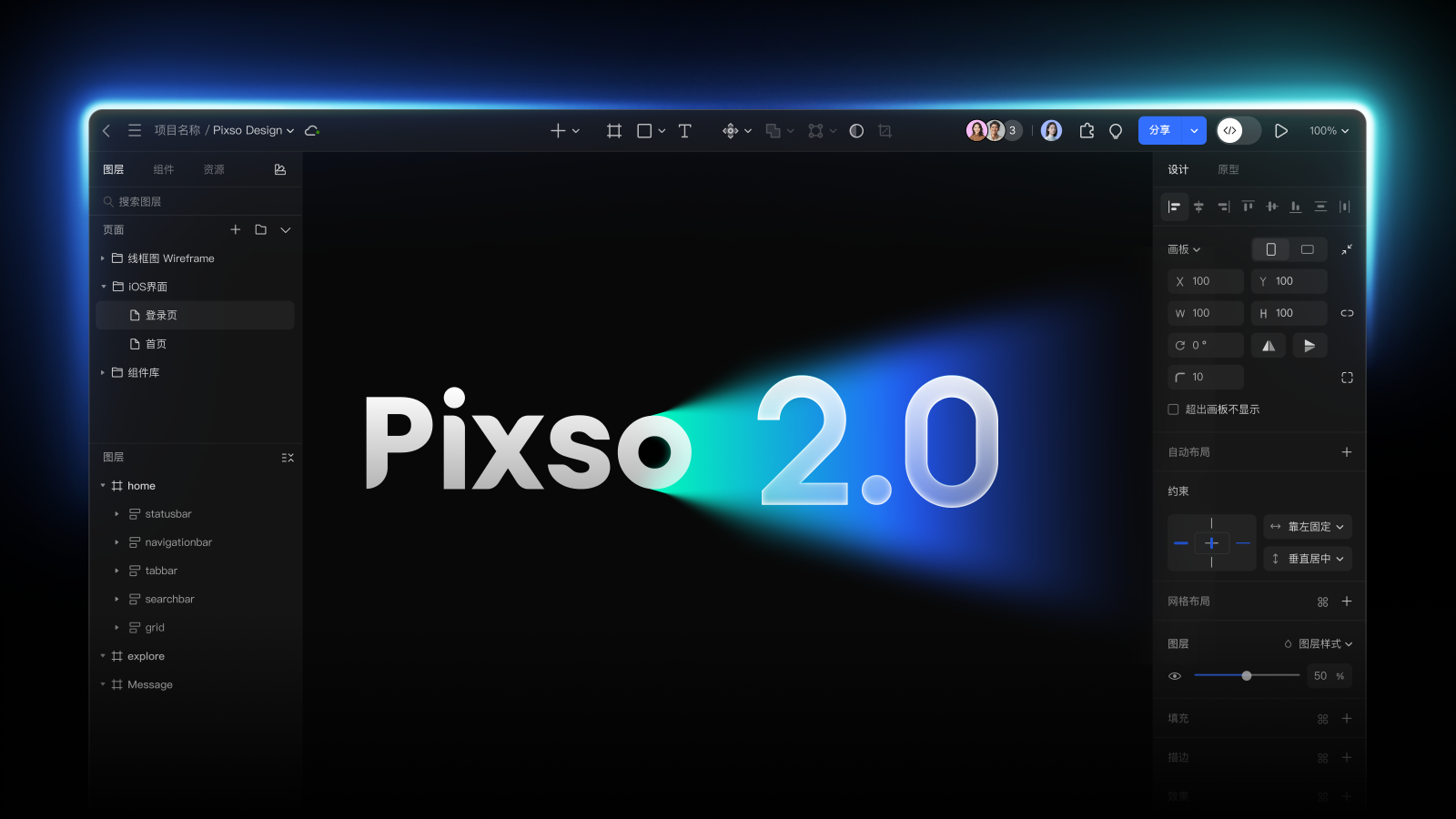
设计软件发展到今天,在 AI 技术的赋能下,已具备多种提升产品设计效率的实用功能,最直观的体会是,许多设计工具都已标配 AI 生成设计稿能力,它极大降低了产品设计的门槛,对于想制作产品的人来说,只需要动动拇指,清晰描述产品设计需求,输入后就能快速生成相匹配的产品 UI 设计稿。
更进一步地,有些设计工具还上线了设计稿输出工程代码的功能,以 Pixso 2.0 为代表的产品设计一体化工具,切换到研发模式下,支持将编辑好的设计稿一键转为生产级的工程代码——鸿蒙 ArkUI、HTML 和 Flutter 代码,在一站式设计工具的加持下,轻松实现从创意到代码的飞跃。

AI 生成设计稿
过往制作产品设计稿,需要历经用研 → 原型 → 设计等环节,流程繁琐,而且还极度依赖团队间的密切协作,上一个环节的进度会影响下一环节的正常推进。
而各种 AI 生成设计稿工具的出现,让产品设计全链路彻底解耦了,从创意到产品原型或设计稿,只要在提示词中清晰描述设计需求,AI 就会快速返回相匹配的设计稿。
以产品设计工具 Pixso 2.0 的“AI 生成设计稿”功能为例,基于大规模视觉语言模型,通过解析用户输入的提示词,自动输出符合要求的 UI 设计稿。它支持多种场景,包括电商 App 首页、企业管理后台、社交小程序、移动端与 Web 端页面等。
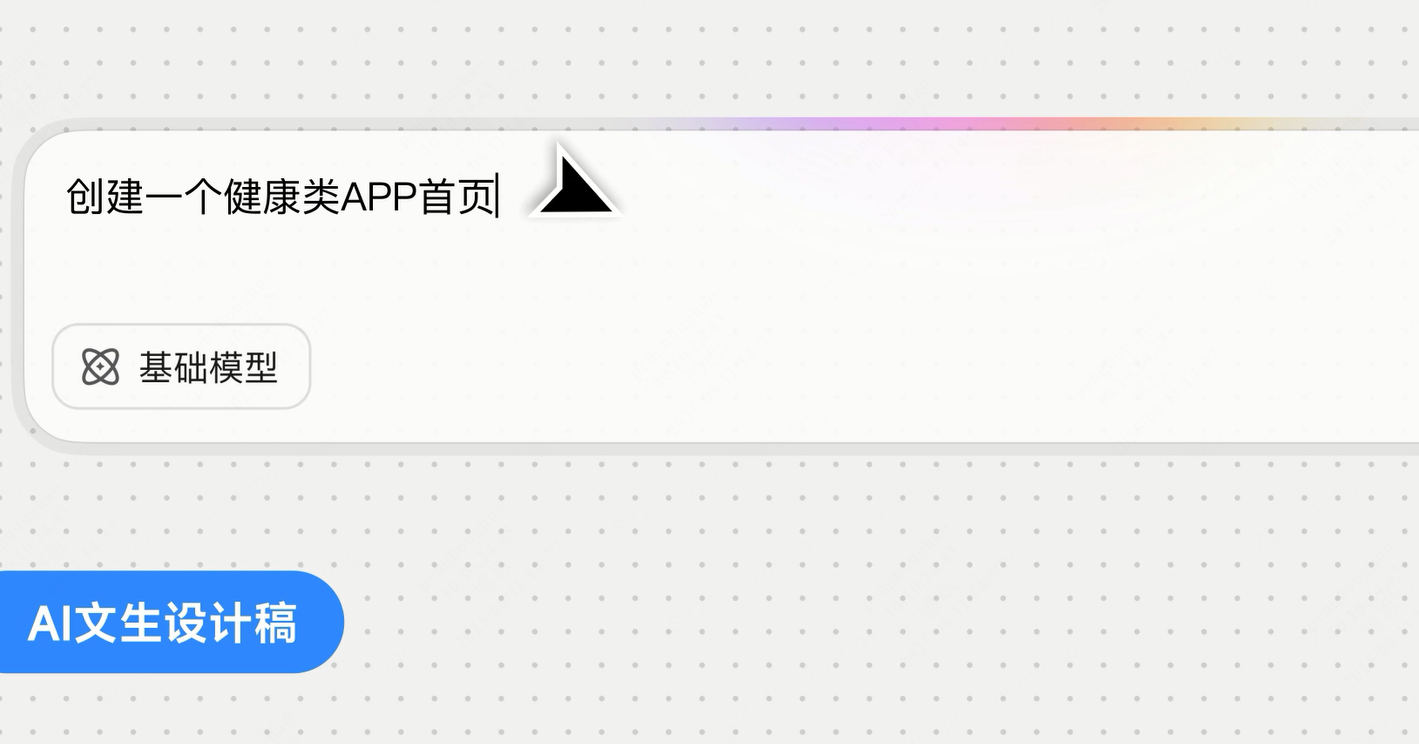
如何使用 AI 工具一键生成设计稿?
步骤一:撰写 AI 生成设计稿提示词
核心要素:明确产品类型、目标用户、风格偏好、功能模块。
示例:“设计一款以极简风格为主的电商 App 首页,突出新品推荐和秒杀活动,配色以暖色系为主”
步骤二:AI 一键生成设计稿
在 Pixso 2.0 界面中选择“AI 生成设计稿”,粘贴提示词并点击“生成”。
系统通过 AI 模型实时渲染,通常数秒内输出多套备选设计稿。
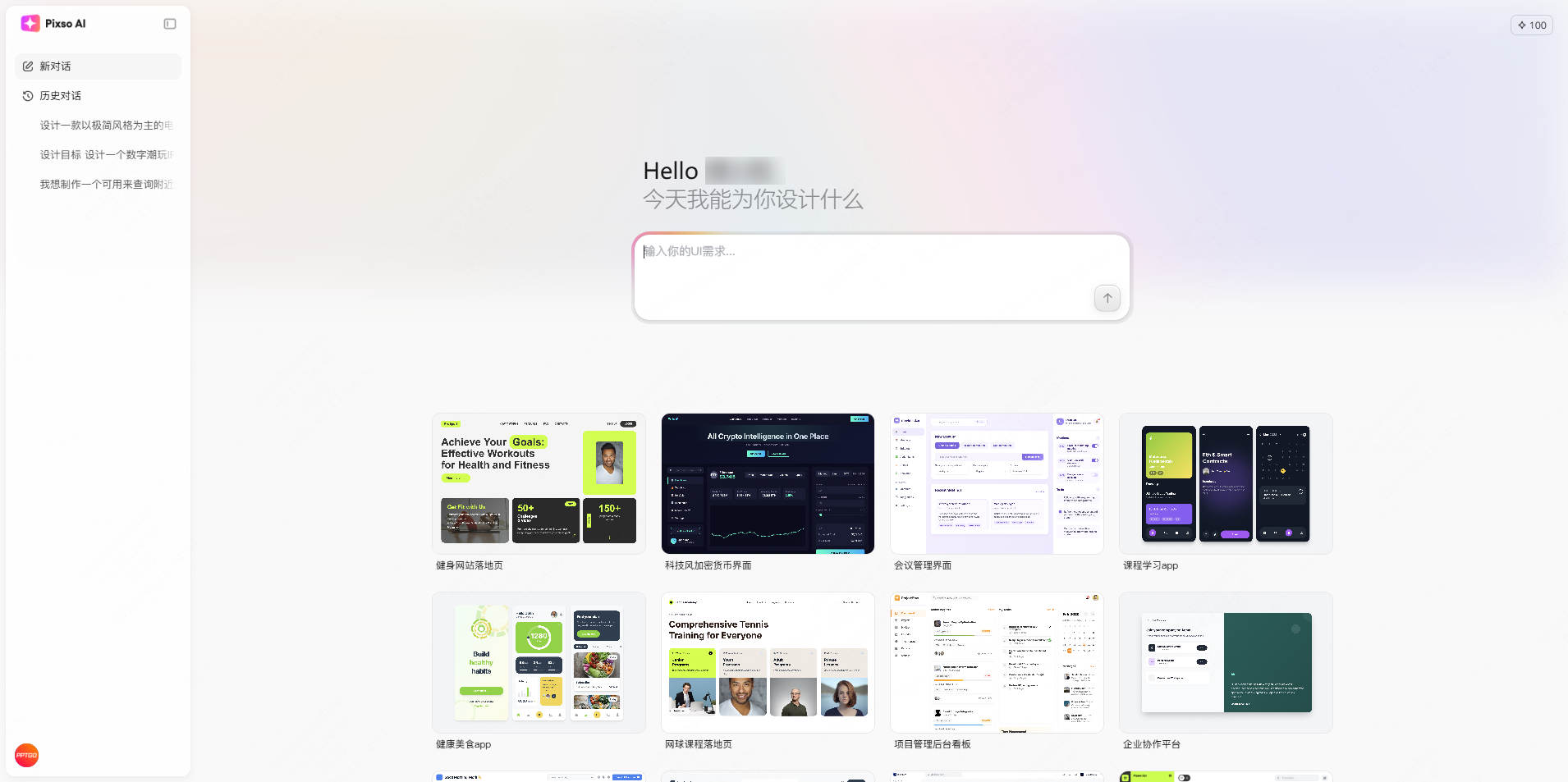
步骤三:转为 Pixso 可编辑文件
AI 生成设计稿后,支持在线预览,如果想改动 AI 生成的设计稿,可以点击右上角的按钮“转为 Pixso 设计稿”,将当前的设计稿转为可编辑文件,直接在 Pixso 编辑器内进行微调。
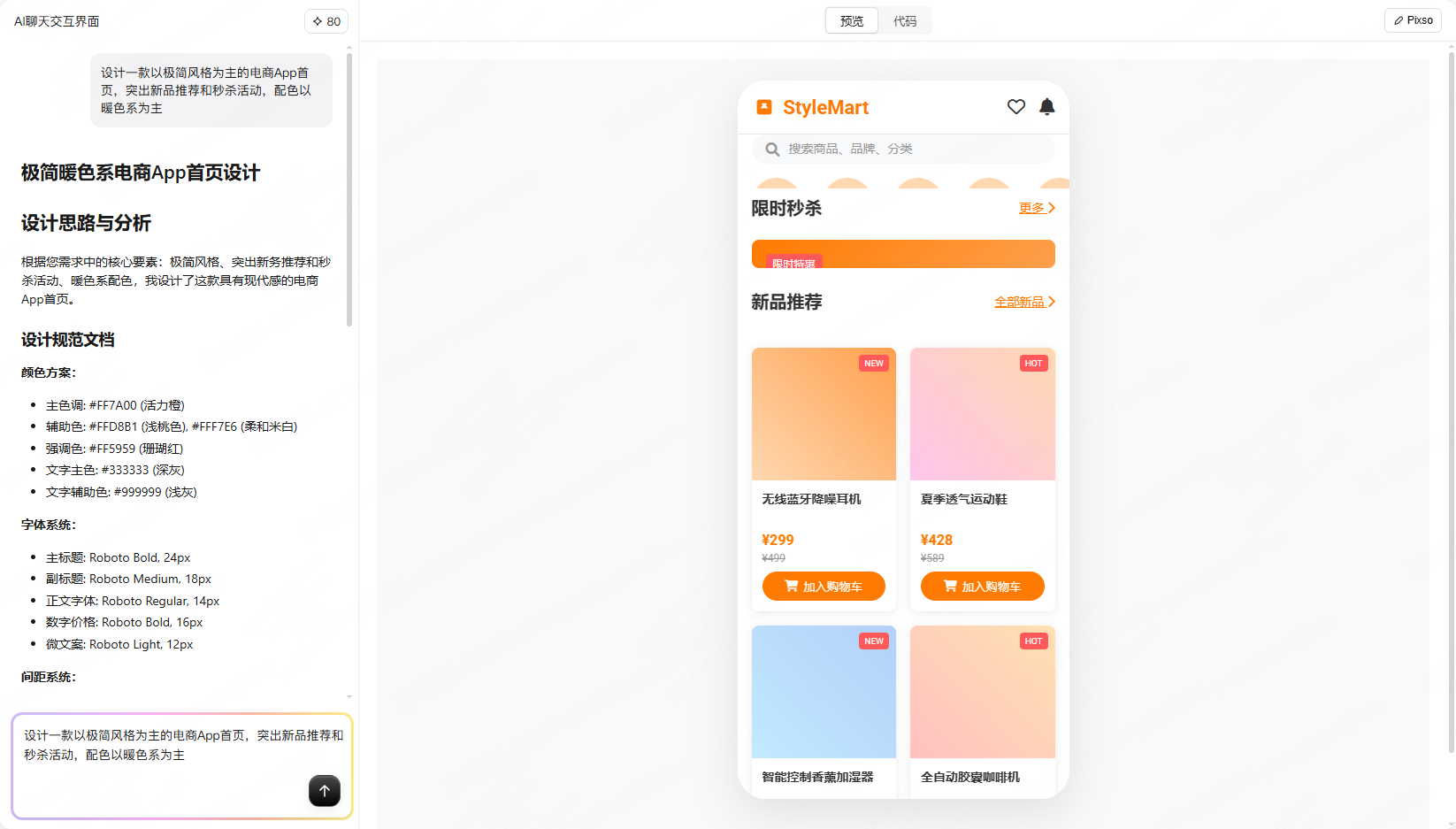
设计稿一键转生产级代码
作为一站式的产品设计平台,Pixso 不仅提供 AI 生成设计稿能力,在产品设计的后续环节,如设计交付、产品开发等,Pixso 同样可以发挥效用。
对于占据产研大部分时间的产品开发,可以使用 Pixso 2.0 最新上线的“D2C 设计稿转代码”功能,将置于 Pixso 编辑器中的设计稿一键转为可直接用于生产环境的工程代码,生成时支持导出鸿蒙 ArkUI、HTML 和 Flutter 代码,实现了设计与开发的无缝衔接。
相较过去设计师完成设计稿后,需要手动标注尺寸、颜色、字体等信息,再由开发人员根据标注进行代码编写,Pixso 2.0 的 D2C 功能,将这一繁琐过程完全自动化,最大程度缩短构建 App 应用的时间。
设计师在 Pixso 2.0 中完成设计后,点击编辑器右上角的“研发模式”,从设计模式切换到研发模式,点击右侧面板的 D2C 标签,选中左侧画布上的任意一个容器,即可将设计稿一键转为生产级代码。如此一来,开发人员可以将更多精力投入到业务逻辑的实现上,显著提升开发效率和上线速度。

海量产品设计资源
除去 AI 生成设计稿和 D2C 设计稿转代码,Pixso 旗下的资源社区汇集了海量优质的产品设计资源,涵盖大厂设计系统、UI 组件集、界面合集、图标、移动设计、网页设计、插画和线框图等,类别多样,质量颜值在线,有海量产品设计资源作为兜底,助力各行业产研团队把产品设计得更美好!
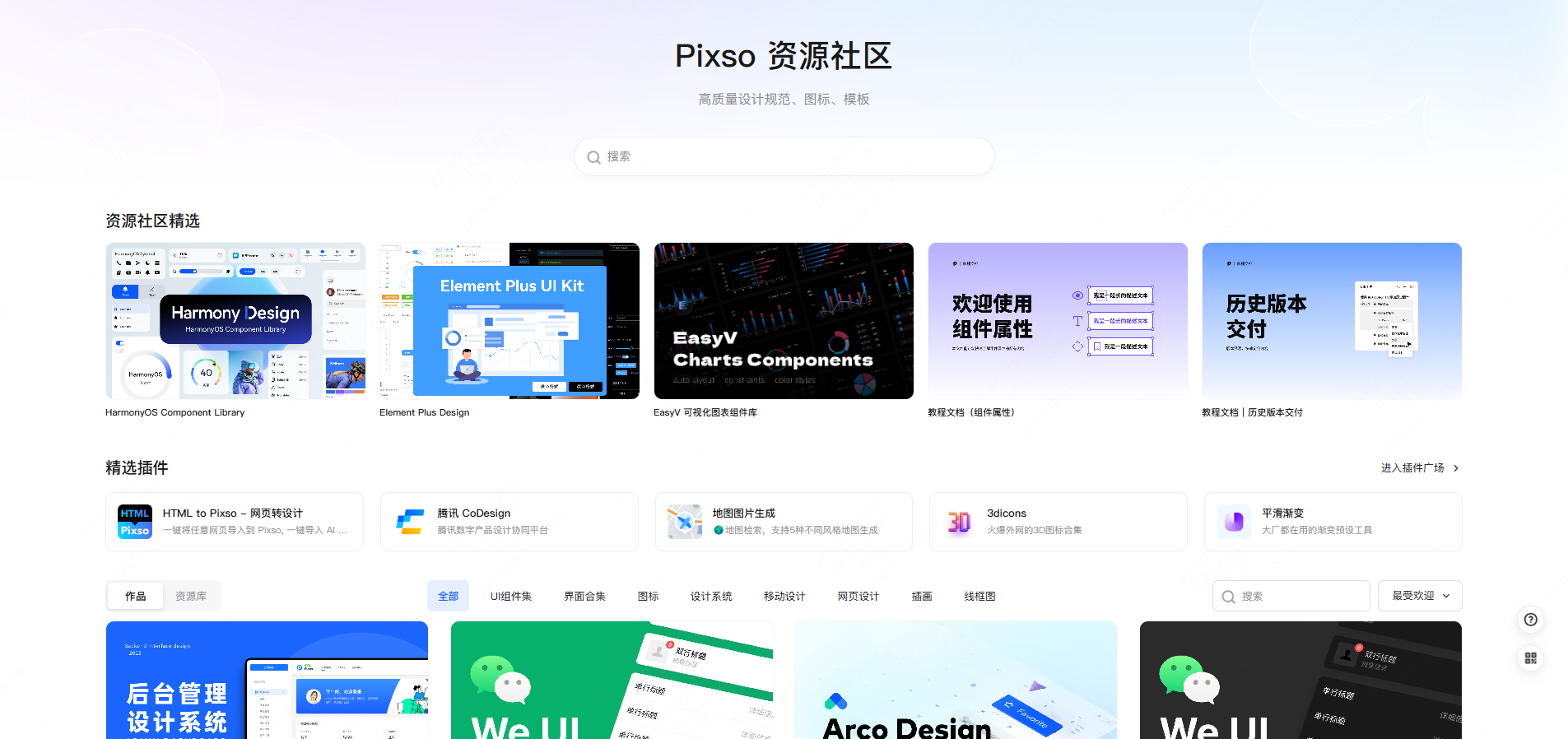
以上就是本次想和各位分享的所有内容,希望能帮到有需要的朋友。如果你有其他疑问,或是想进一步了解的内容,欢迎在下方的评论区留言,我们一起交流探讨。
版权声明: 本文为 InfoQ 作者【职场工具箱】的原创文章。
原文链接:【http://xie.infoq.cn/article/2b3f2545cf1d97edfa5da4f09】。文章转载请联系作者。










评论